Как да прехвърлите Windows 7, 8
- Преглеждания: 52 699
- Автор: администратор
- Дата: 17-11-2015
Как да прехвърлите Windows 7, 8.1, 10 от обикновен твърд диск на SSD с помощта на AOMEI Partition Assistant Standard Edition
Как да прехвърлите Windows 7, 8.1, 10 от обикновен твърд диск на SSD с помощта на AOMEI Partition Assistant Standard Edition
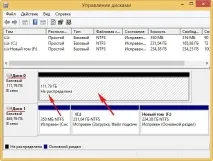
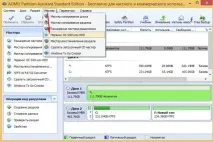

Изберете неразпределеното пространство на SSD с лявата мишка и щракнете върхуНапред.

В този прозорец можете да промените размера на бъдещия диск (C:). Няма да направя това и ще оставя всичко непроменено.

След като приключи миграцията на операционната система към SSD, вие веднага ще можете да стартирате от SSD. Освен това, ако желаете, можете да стартирате от обикновен твърд диск, Windows на него ще остане здрав и здрав. По добра причина обикновен твърд диск трябва да се използва след прехвърлянето като хранилище на файлове.
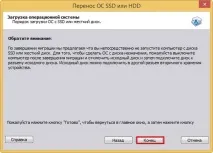
AOMEI Partition работи в режим на чакаща операция.


Програмата ни предупреждава, че процесът на мигриране към SSD ще се проведе в специален режим на зареждане на PreOS.

Процесът на миграция се извършва в стартираща среда.
AOMEI Partition присвоява буквата (D:) на SSD в средата за зареждане и прехвърля всички файлове от 65,16 GB устройство (C:) към SSD (D:). След рестартирането буквата (D:) ще се промени на (C:).
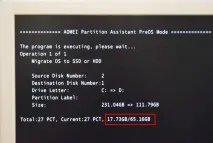
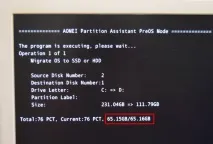
В края на процеса следва рестартиране.
Влизам в менюто за зареждане на компютъра и избирам Kingston SSD за зареждане.
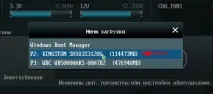
Мигрираната операционна система се зарежда на диск (C:).
Windows работи добре, активирането не се срина, всички програми се стартират и функционират.
Единственото нещо, което не разбрах е, че по някаква причина програмата прави скрит дял без буква - System Reserved, съдържащ 600 MB bootloader файлове за операционната система.
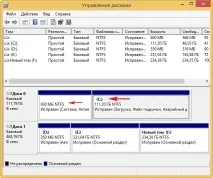
След като мигрирате Windows към SSD, не забравяйте да проверите подравняването на дяловете на диска с помощта на безплатната помощна програма AS SSD Benchmark.
Ако има две зелени линии в горния ляв ъгъл на прозореца на програмата, тогава секциите са подравнени правилно.